Até agora, você provavelmente sabe que alguns laptops do Windows 10 vêm com um botão dedicado da Cortana para ajudar os usuários a acessar rapidamente o assistente pessoal digital da Microsoft. A partir de agora, apenas laptops da Toshiba estão com o botão dedicado da Cortana, mas outros provavelmente também incluirão o botão dedicado em um futuro próximo, uma vez que a Cortana esteja disponível em mais países.
Se você atualizou seu laptop do Windows 7 ou do Windows 8.1 para o Windows 10 e o Cortana é suportado em sua região / país, talvez seja interessante conhecer as maneiras de acessar o Cortana rapidamente.

Acessar Cortana é um trabalho bem direto, mesmo em PCs sem o botão dedicado. É apenas um click-away e mais importante, os fabricantes de touchpad populares suportam o lançamento de Cortana por três toque de dedo ou clique. Ou seja, em alguns laptops, é possível iniciar o Cortana clicando três vezes ou tocando no touchpad.
Parece que a Synaptics já suporta o lançamento da Cortana com três toques. No meu ThinkPad T450s, posso iniciar o Cortana com três toques. Se você também estiver usando um ThinkPad ou qualquer outro laptop com o Synaptics touchpad, siga as instruções abaixo para ativar ou desativar o toque com três dedos ou clique para iniciar o Cortana no Windows 10.
Ativar ou desativar três toques ou clique para iniciar o Cortana
Etapa 1: Verifique se você instalou a versão mais recente do driver do touchpad. Se você não tiver desativado as atualizações automáticas de driver no Windows 10, provavelmente terá a versão mais recente do driver. E se você tiver desativado o recurso, baixe e instale a versão mais recente do driver do touchpad da Synaptics.
Etapa 2: digite Painel de Controle no menu Iniciar ou na caixa de pesquisa da barra de tarefas e pressione Enter para abrir o Painel de Controle clássico.
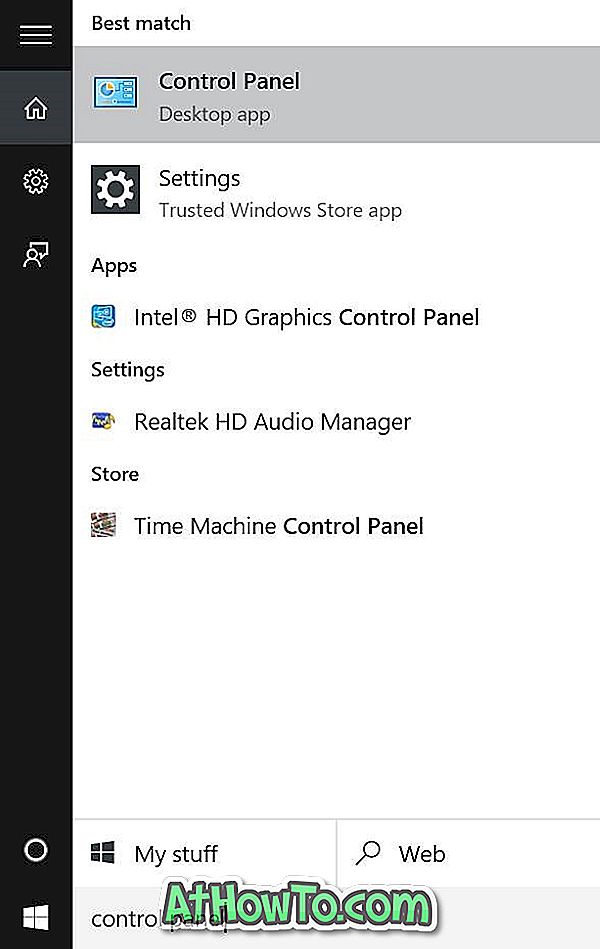
Etapa 3: Alterar a exibição por para ícones pequenos e, em seguida, clique em mouse para abrir as propriedades do mouse.
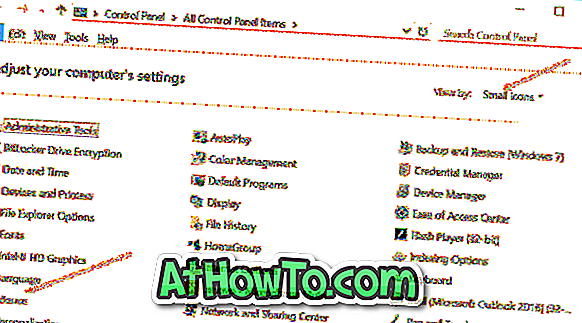
Etapa 4: alterne para a guia do ThinkPad, se estiver usando um ThinkPad e, em seguida, clique em Configurações .
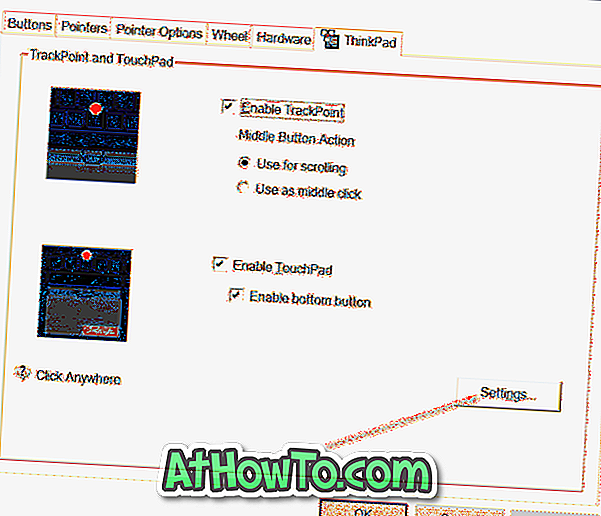
E se você estiver usando qualquer outro laptop, deve haver uma maneira de abrir as configurações do touchpad. O botão Configurações está localizado na última guia da maioria dos blocos de anotações. Verifique se o título da última guia é Configurações do dispositivo ou Synaptics e, se houver, selecione Synaptics TouchPad em Dispositivos e clique no botão Configurações.
Passo 5: Assim que o Synaptics Control Panel for aberto, mude para a guia Click clicando no mesmo.
Passo 6: Aqui, verifique as opções intituladas Toque com três dedos e Clique com três dedos e selecione Cortana na caixa suspensa ao lado delas. Finalmente, clique em OK.
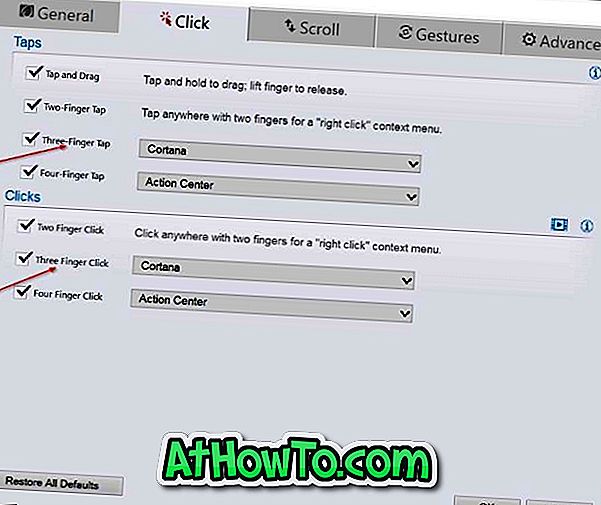
Como você pode ver na figura acima, quatro dedos ou clique podem ser usados para iniciar o Action Center no Windows 10.













